注: 以下の翻訳の正確性は検証されていません。AIPを利用して英語版の原文から機械的に翻訳されたものです。
モデリングの目的 API を定義する
以下のドキュメントは、Modeling Objectives でモデルをオントロジーにバインドする方法を説明していますが、ほとんどのユースケースでは推奨されません。代わりに、モデルを下流のアプリケーション(Workshop、Slate、Actions、およびさらに)で使用するために関数として直接デプロイすることを検討してください。
Foundry でユーザーまたはアプリケーションがモデリングの目的をどのように使用すべきかを指定するには、モデリングの目的の API を作成します。
新しいモデリングの目的の入力および出力 API を定義するには、Modeling objective details を選択して Objective API セクションを編集します。これにより、以下のように Define modeling objective API ページに移動します。
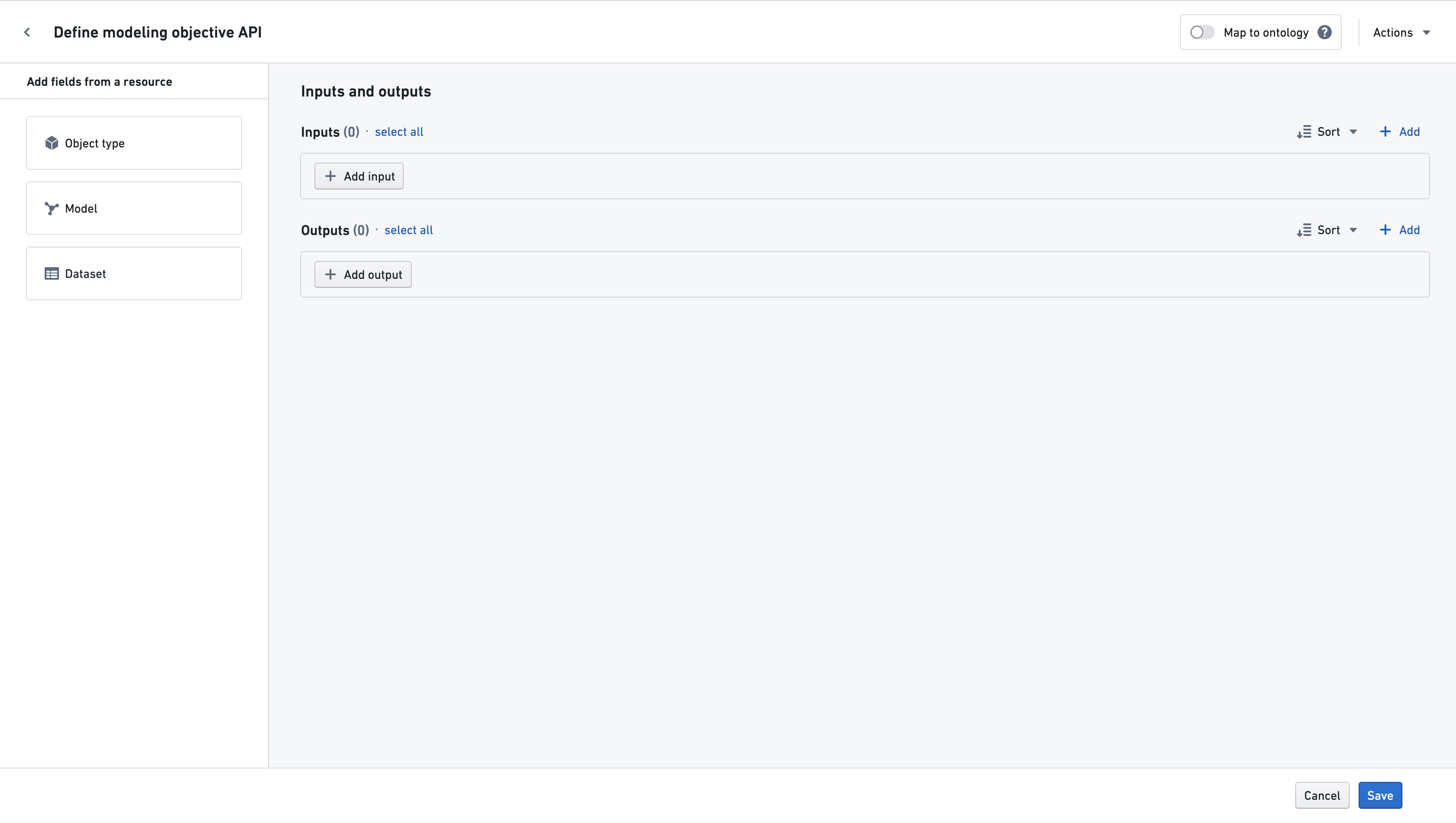
上図の左側パネル(Define initial objective API とラベル付け)では、以下の方法のいずれかを選択してモデリングの目的 API を入力し始めることができます(または右側で入力と出力を手動で定義することもできます)。
- Object Type を選択すると、オブジェクトプロパティのマッピングに関するドキュメントに進みます。
- この目的に提出したいモデルがすでにある場合は、以下の手順に従って Model を選択し、モデルの API から始めることができます。このワークフローは現在、オントロジーを利用したモデルのみサポートされています。
- 目的の API に既存の Foundry データセットの列に基づく入力または出力を含めたい場合は、Dataset を選択すると、ここに記載されているドキュメントに従って、これらの列に基づいてプロパティを簡単に作成できます。
API の入力および出力を手動で定義する
API を手動で定義するには、入力および出力プロパティを直接指定し、次にプロパティをオントロジーにマップするオブジェクトタイプを選択します。
「Add input」または「Add output」ボタンをクリックし、プロパティ名、タイプ、およびオプションで説明を指定します。タイプは以下のいずれかである必要があります。
booleandatetimedoublelongintegerstring
プロパティのタイプが不明であると予想される場合は、any タイプを使用する必要があります。
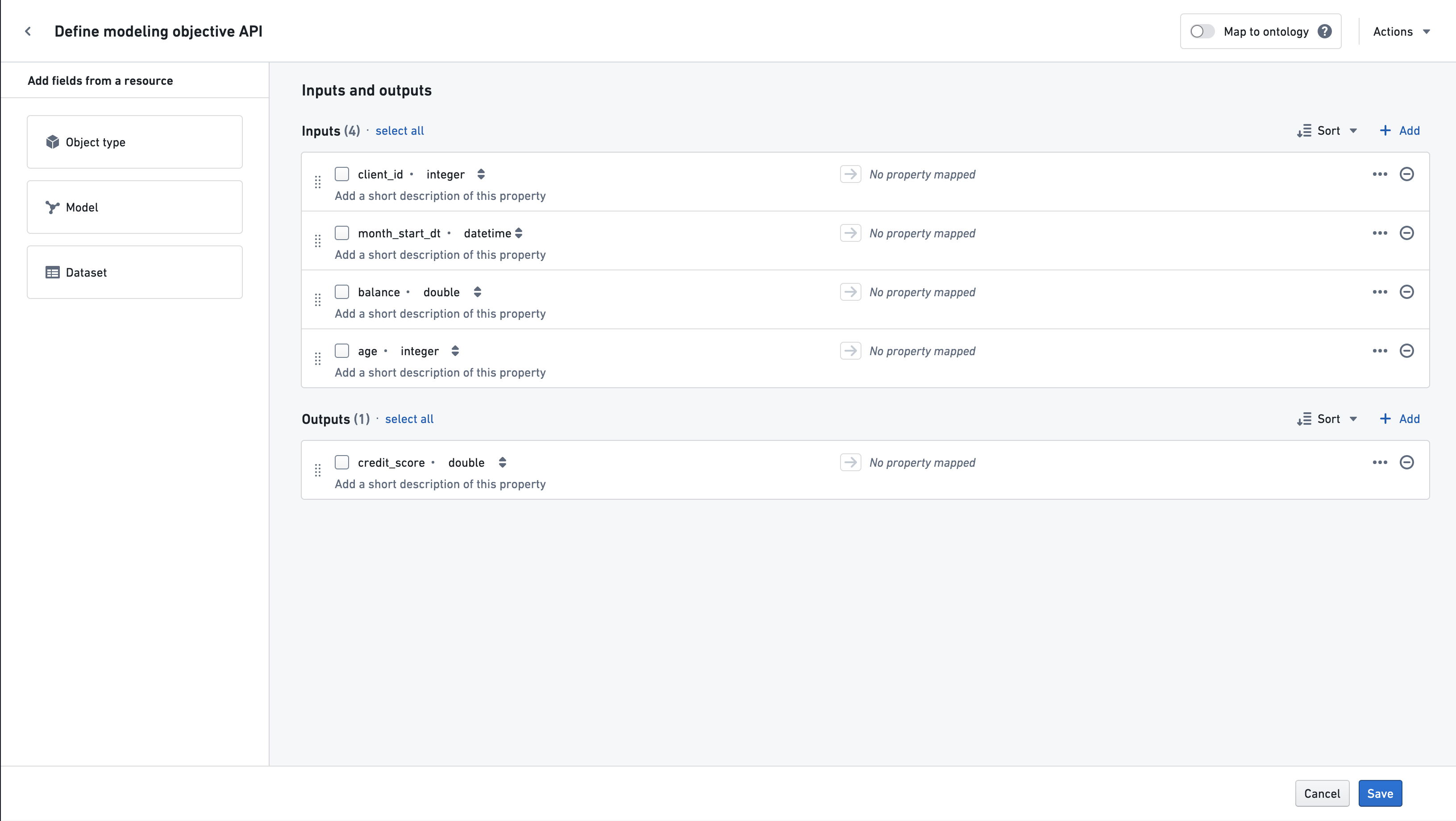
入力および出力プロパティを定義した後、次のセクションで説明するように、オプションでそれらをオブジェクトプロパティにマップできます。
API は、モデリングの目的に提出されたモデルの入力および出力のフォーマットを定義します。入力は単一のデータフレームとして提供され、このデータフレームの列名は上記の入力セクションで指定された名前と一致する必要があります。同様に、モデリングの目的は、モデルの出力データフレームの列が出力セクションで指定されたものと一致することを期待します。
モデリングの目的の API をオントロジーにマップする
オントロジーのオブジェクトプロパティに各フィールドをマッピング(バインドとも呼ばれる)することで、目的の API の各フィールドに追加のメタデータを提供できます。オントロジーからデータを使用する必要があるモデリングの目的、またはオントロジーを利用した運用アプリケーションにモデリングの目的を使用する場合は、プロパティのマッピングが強く推奨されます。
たとえば、Workshop アプリケーションで Scenarios を使用するには、目的の API をオントロジーにマッピングする必要があります。これは、Scenarios がこれらの入力マッピングを使用してモデルの実行時に適切な入力データを取得し、出力マッピングを使用して上書きするオントロジープロパティを決定するためです。
入力および出力プロパティのマッピングの意味は以下の通りです。
- 入力プロパティの場合、このプロパティのデータはマップされたオブジェクトタイプおよびプロパティから取得されるべきことを示します。
- 出力プロパティの場合、このプロパティのモデル出力がマップされたオブジェクトタイププロパティと互換性があり、マップされたオブジェクトタイププロパティに書き込まれる可能性があることを示します。
オントロジーマッピングは、運用アプリケーションがユーザーのモデルへの入力を取得し、その後、モデルの出力でオントロジープロパティを上書きするために使用できます。このため、オントロジーマッピングを追加する場合、アプリケーションがユーザーの目的をどのように使用するかをよく理解することが非常に重要です。
オブジェクトプロパティにマップするには、左側で「object type」を選択するか、右上の「Map to Ontology」スイッチを切り替えます。そこから、マップする「root」オブジェクトタイプを選択します。マッピング可能なオブジェクトプロパティは、このオブジェクトにあるプロパティ、および多対一の関係で選択されたオブジェクトにリンクされているオブジェクトのプロパティです。
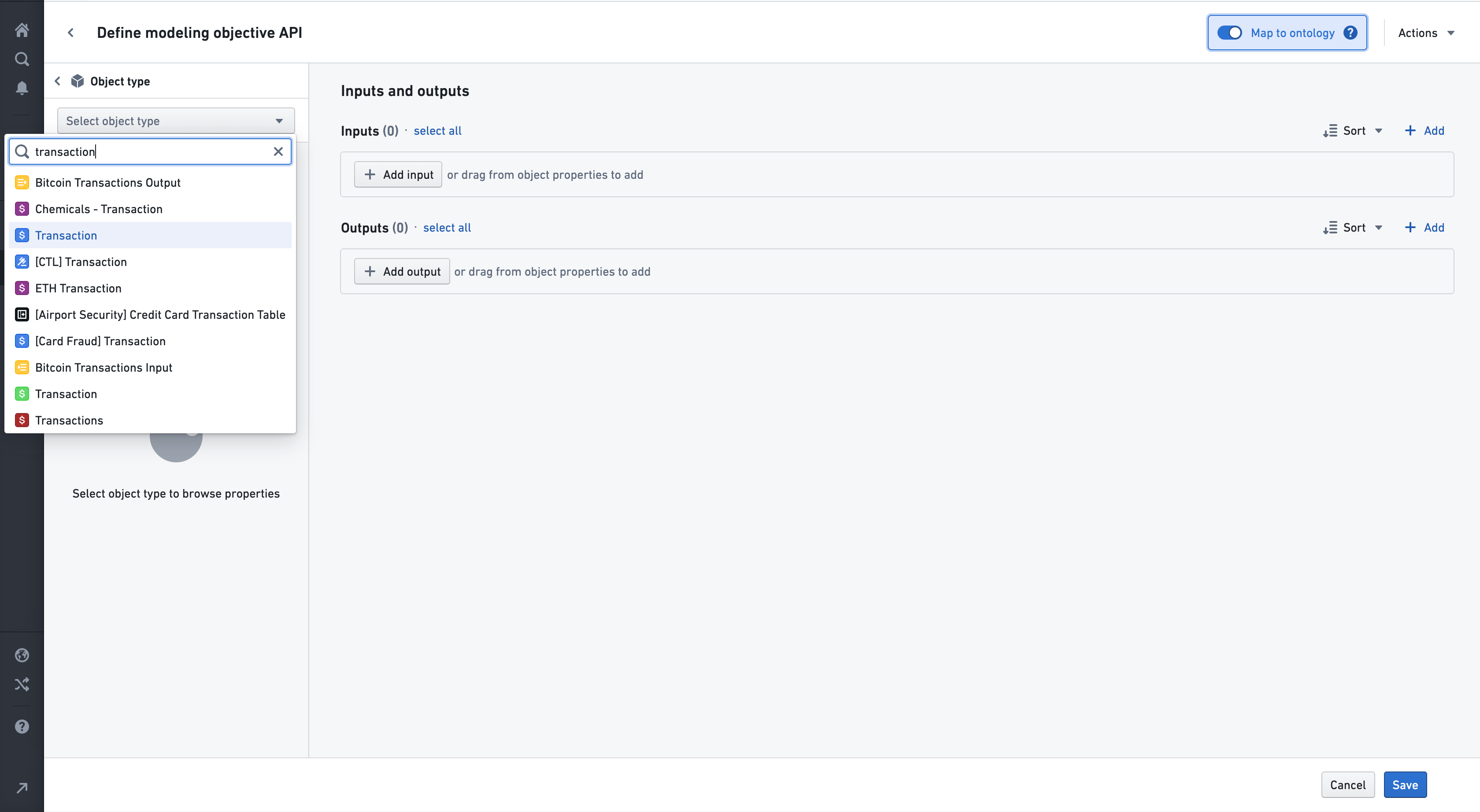
オブジェクトタイプを選択した後、そのオブジェクトタイプのすべてのプロパティがマッピングに利用可能になります。プロパティをマップするには、プロパティの横にある In または Out ボタンをクリックします。
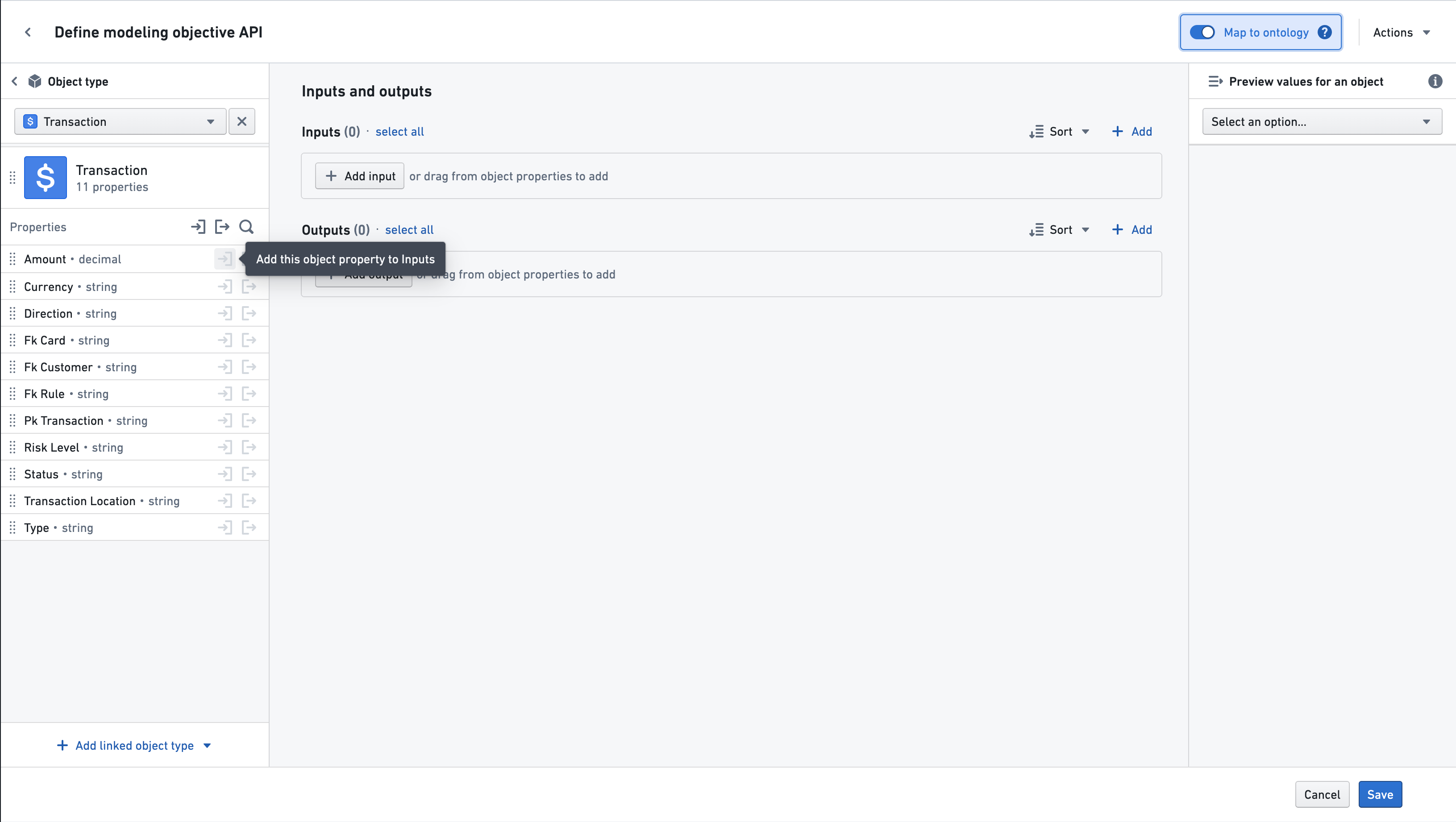
プロパティタイプは、プロパティの左側のドラッグハンドルを使用して Inputs または Outputs セクションにドラッグすることもできます。
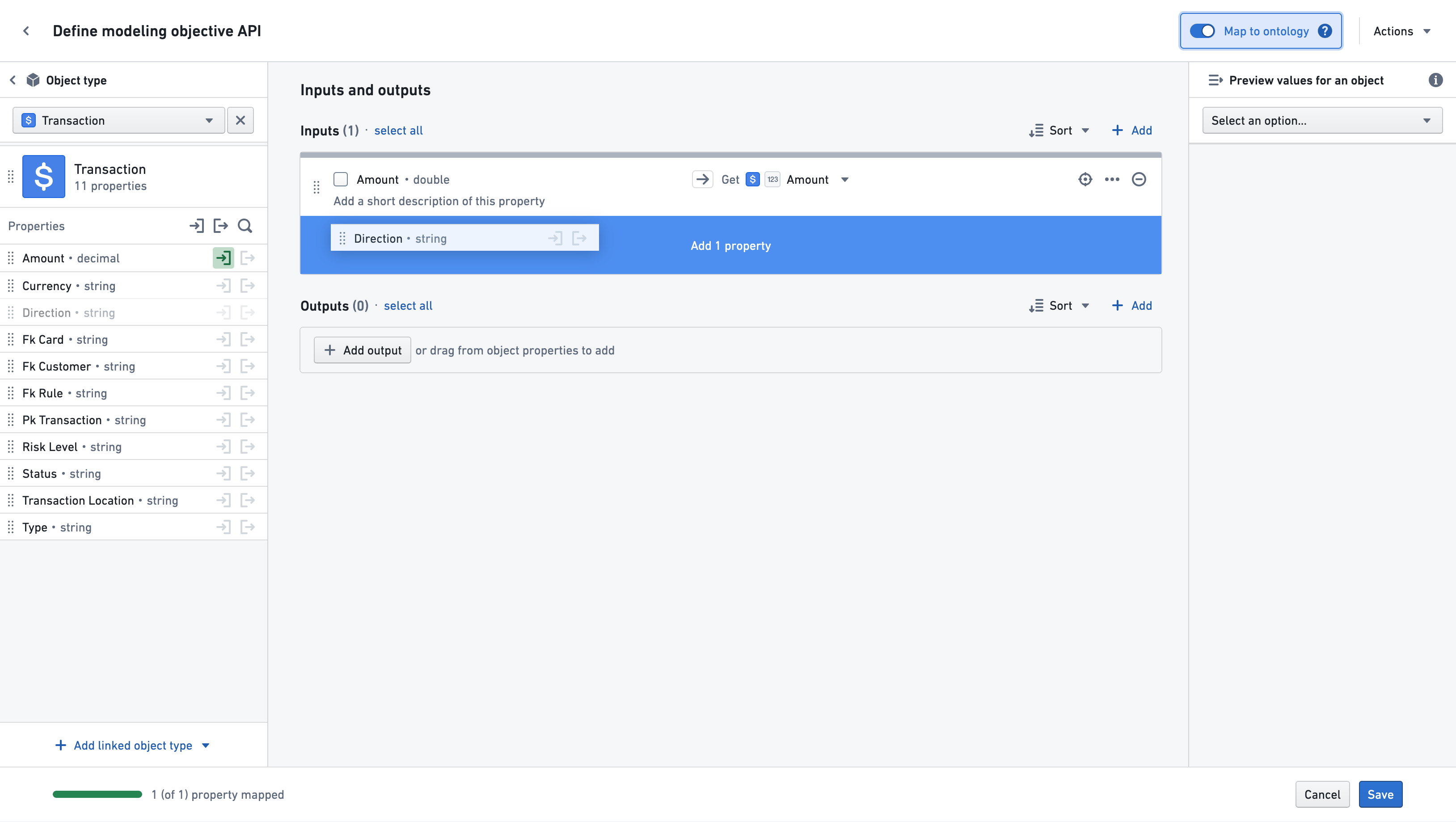
また、オブジェクトタイプのすべてのプロパティを一度に追加するには、オブジェクトアイコンの左側にあるドラッグハンドルを使用して、オブジェクトカード全体をドラッグします。
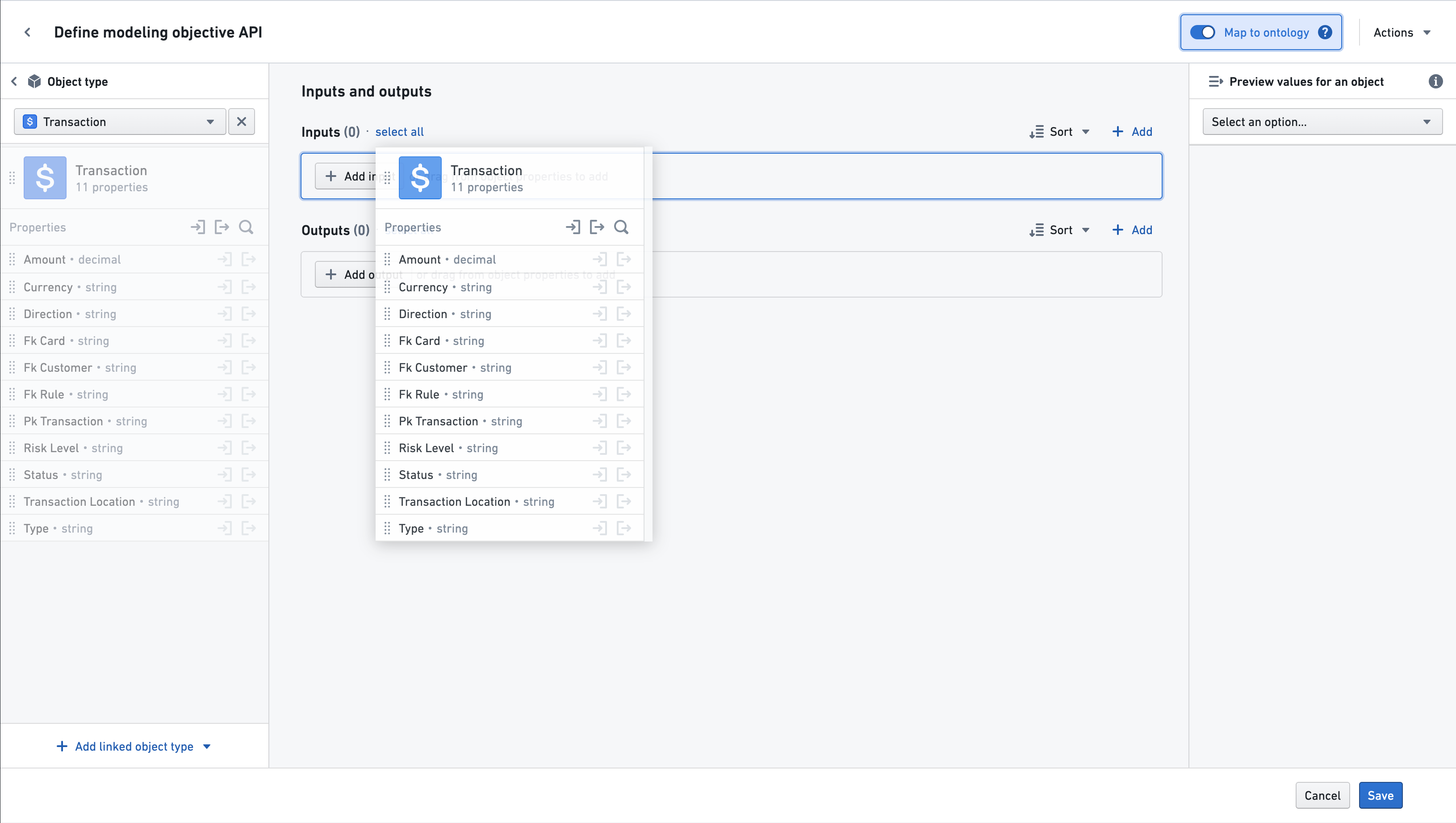
リンクされたオブジェクトタイプのプロパティをマップするには、左側のサイドバーの下部までスクロールします。リンクされたオブジェクトが利用可能な場合、Add linked object type ボタンが表示されます。そのボタンを選択し、リンクされたオブジェクトタイプを選択します。
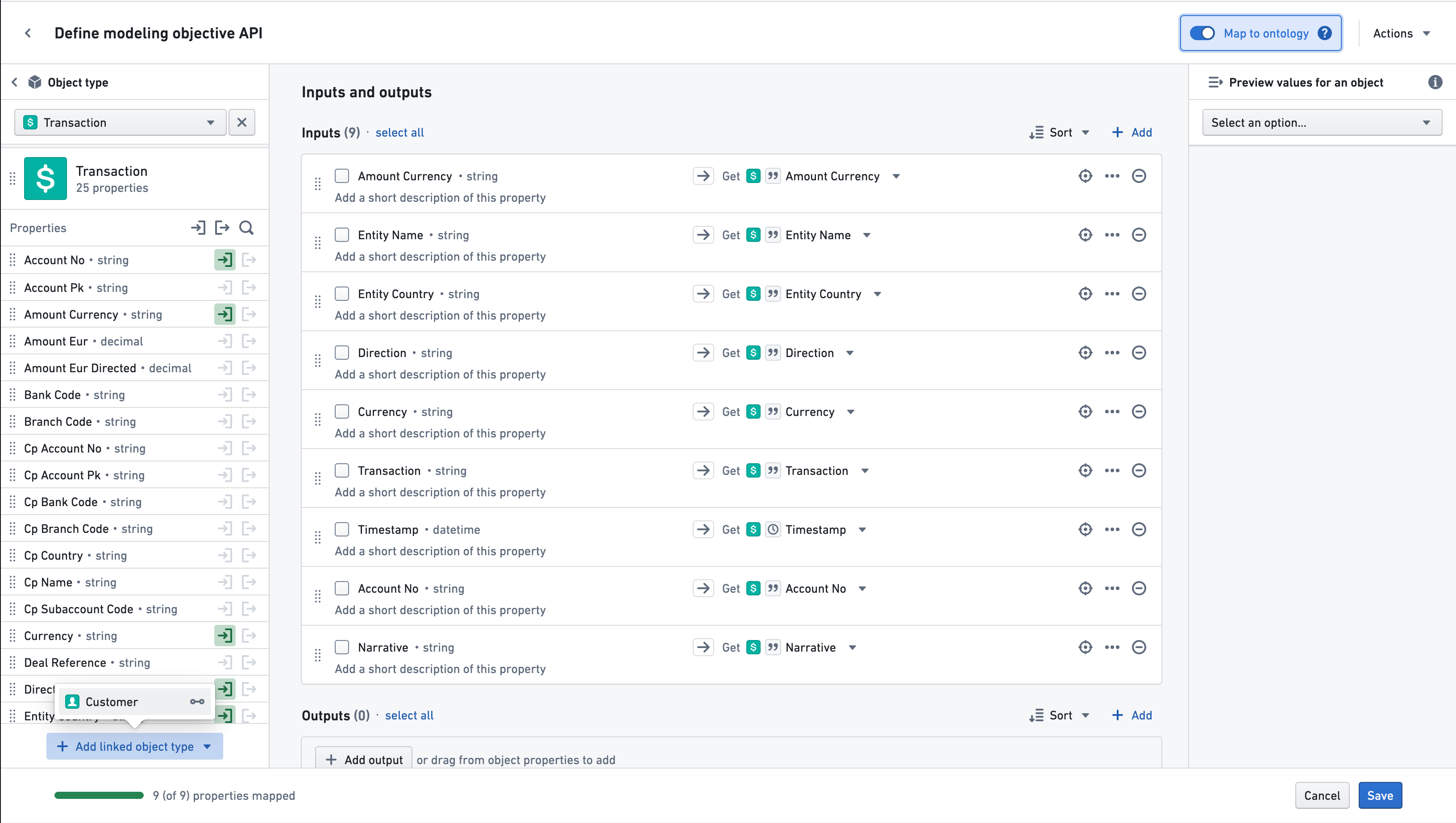
そのリンクされたオブジェクトのプロパティは、マッピングに利用可能になります。
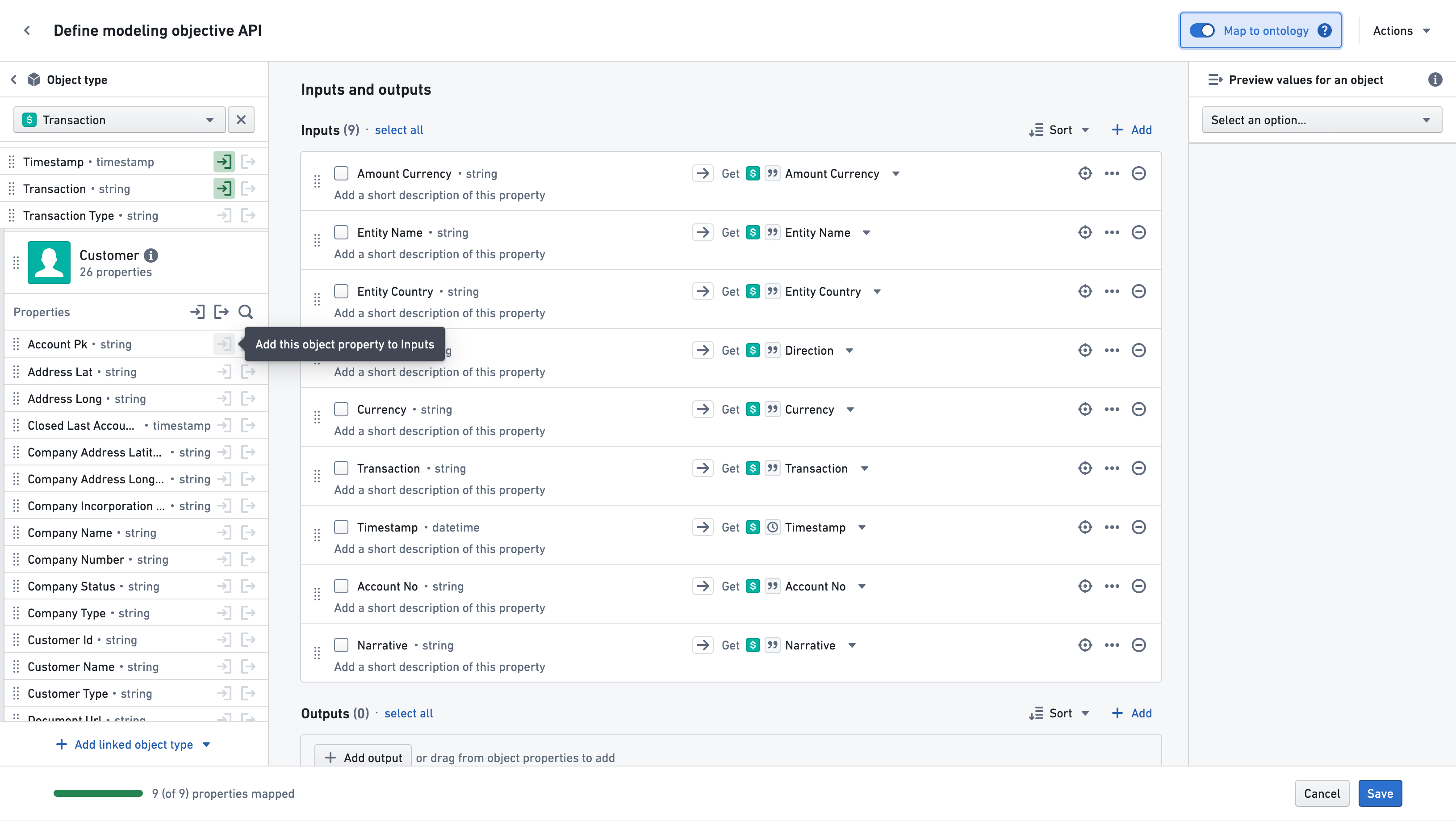
デフォルトでは、マップされたプロパティは、それらがマップされたオブジェクトプロパティタイプと同じ名前、タイプ、および説明を持ちます。必要に応じて、目的に合わせて名前や説明を変更できます。
マッピングが完了したら、Save ボタンを選択して入力および出力 API マッピングを目的に保存します。この API は、目的に提出されるモデルの期待される入力および出力仕様をドキュメント化します。
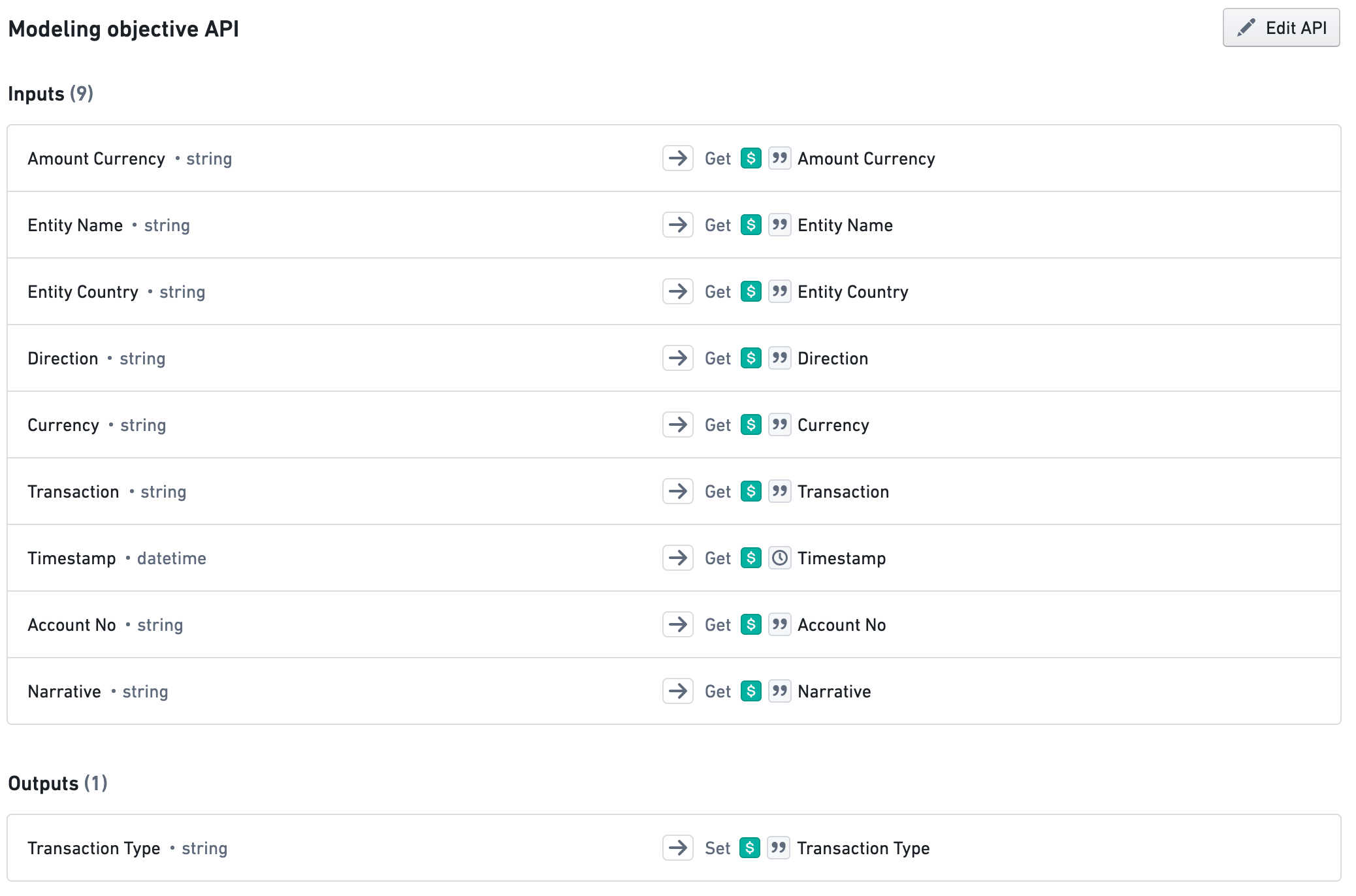
任意の時点で Save を選択すると、目的の API プロパティが保存され、メインのモデリングの目的ページに戻ります。
データセット列からプロパティを追加する
左側のドロップダウンから Dataset を選択して、既存の Foundry データセットから目的の API にプロパティを追加し始めます。
Select Dataset ボタンを使用してファイルディレクトリを参照し、データセットを見つけます。
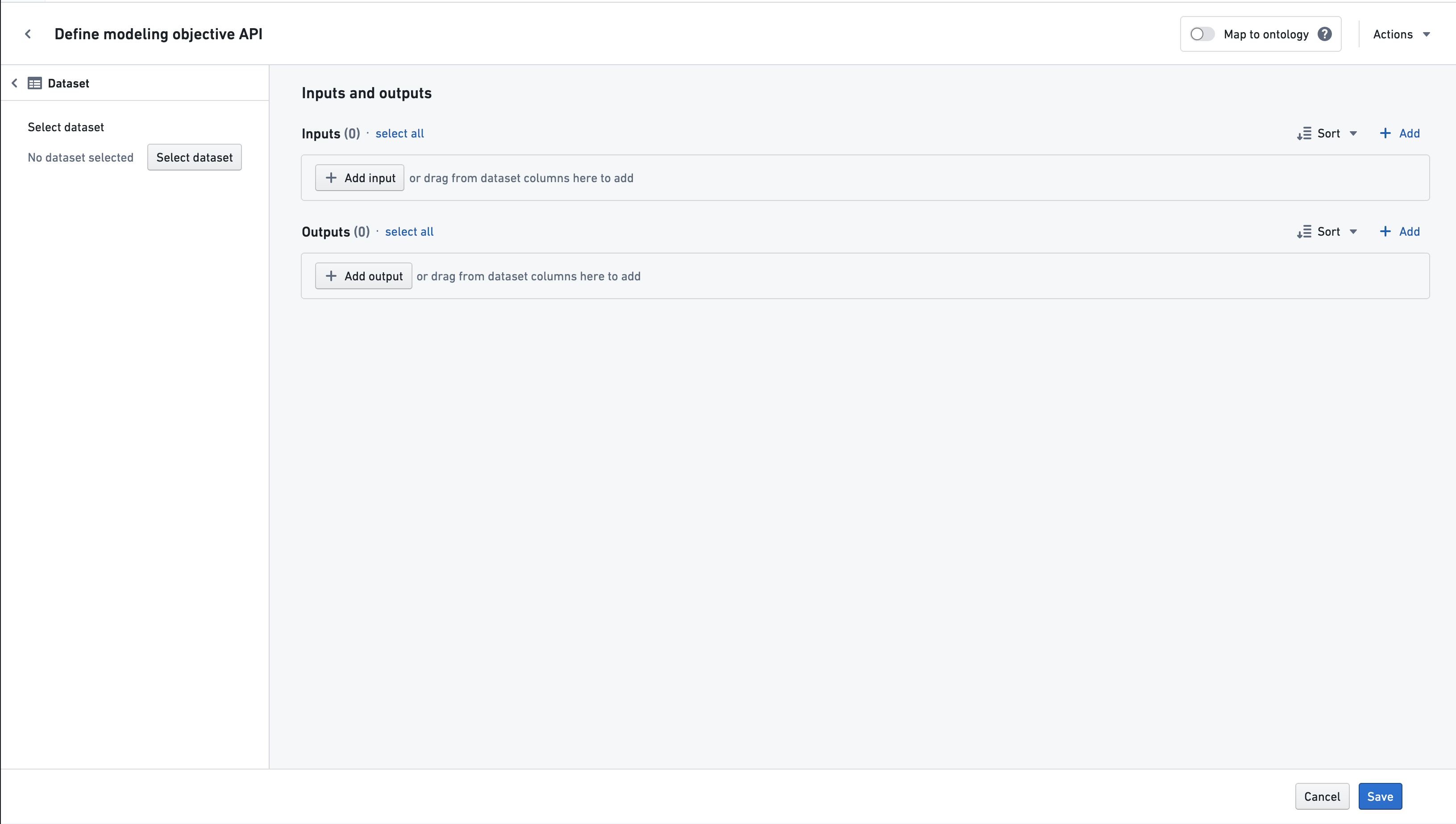
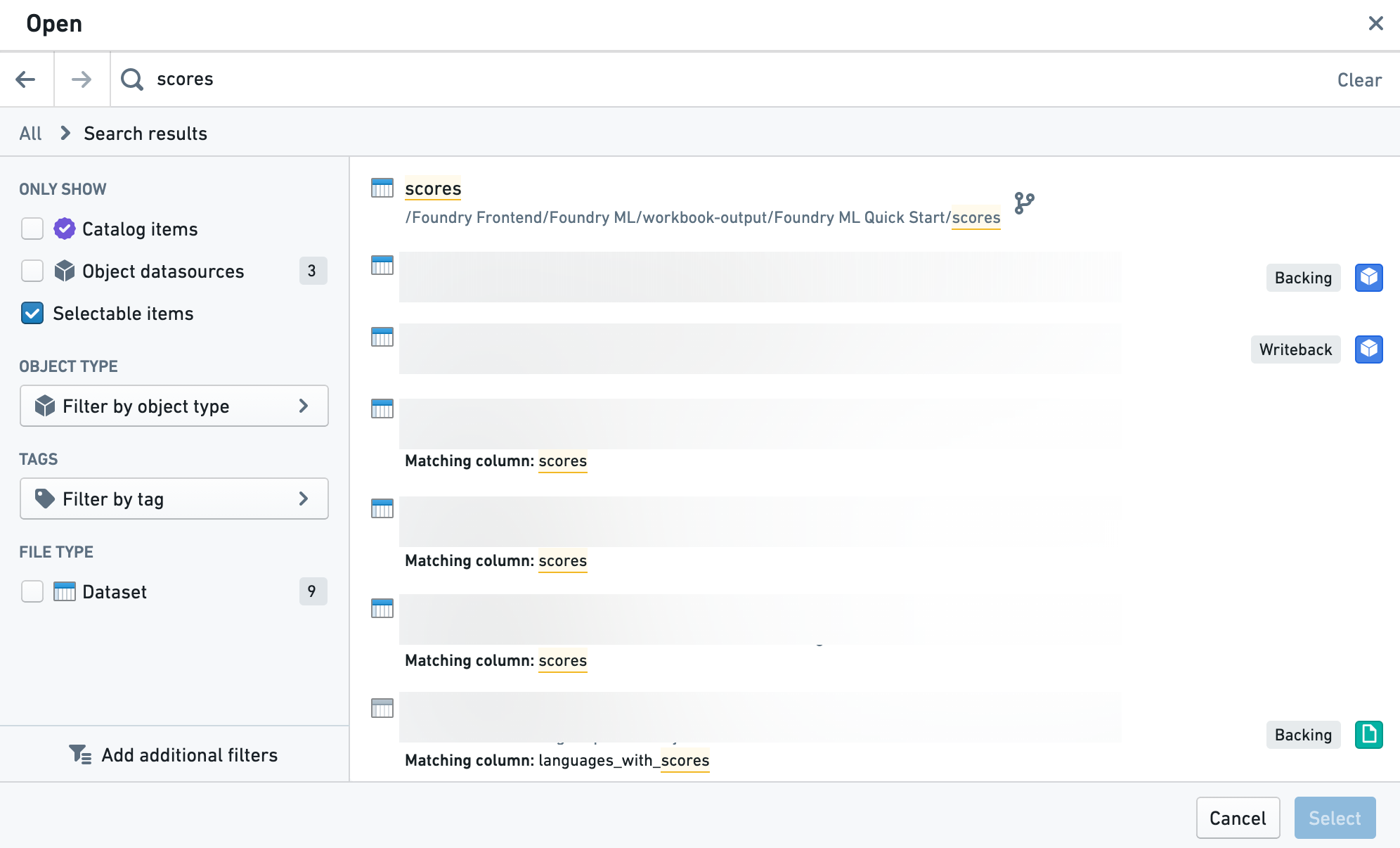
デフォルトブランチ以外のブランチでデータセットを使用する場合は、ブランチセレクターメニューを使用します。
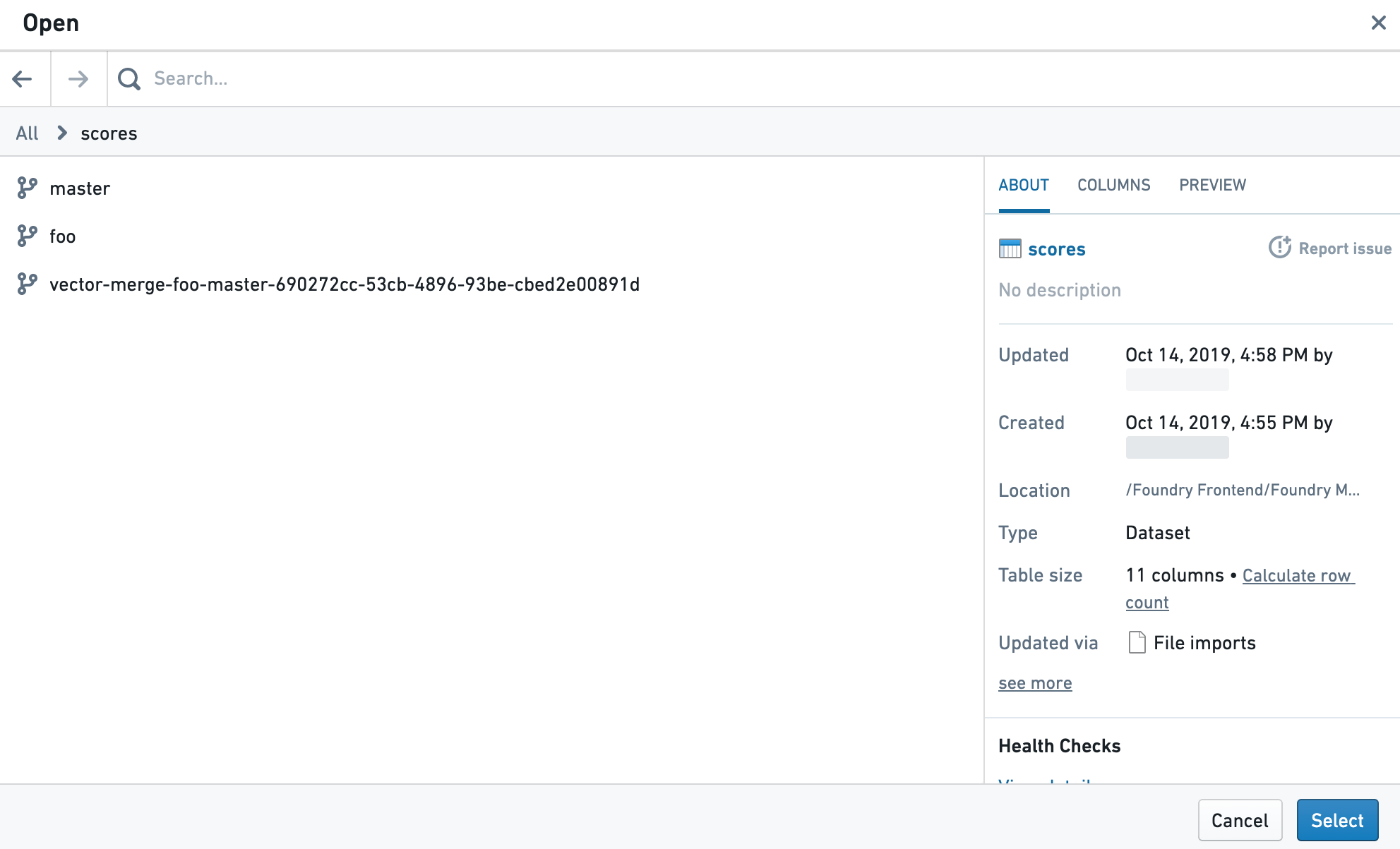
データセットを選択すると、サイドバーにデータセットのすべての列が表示されます。
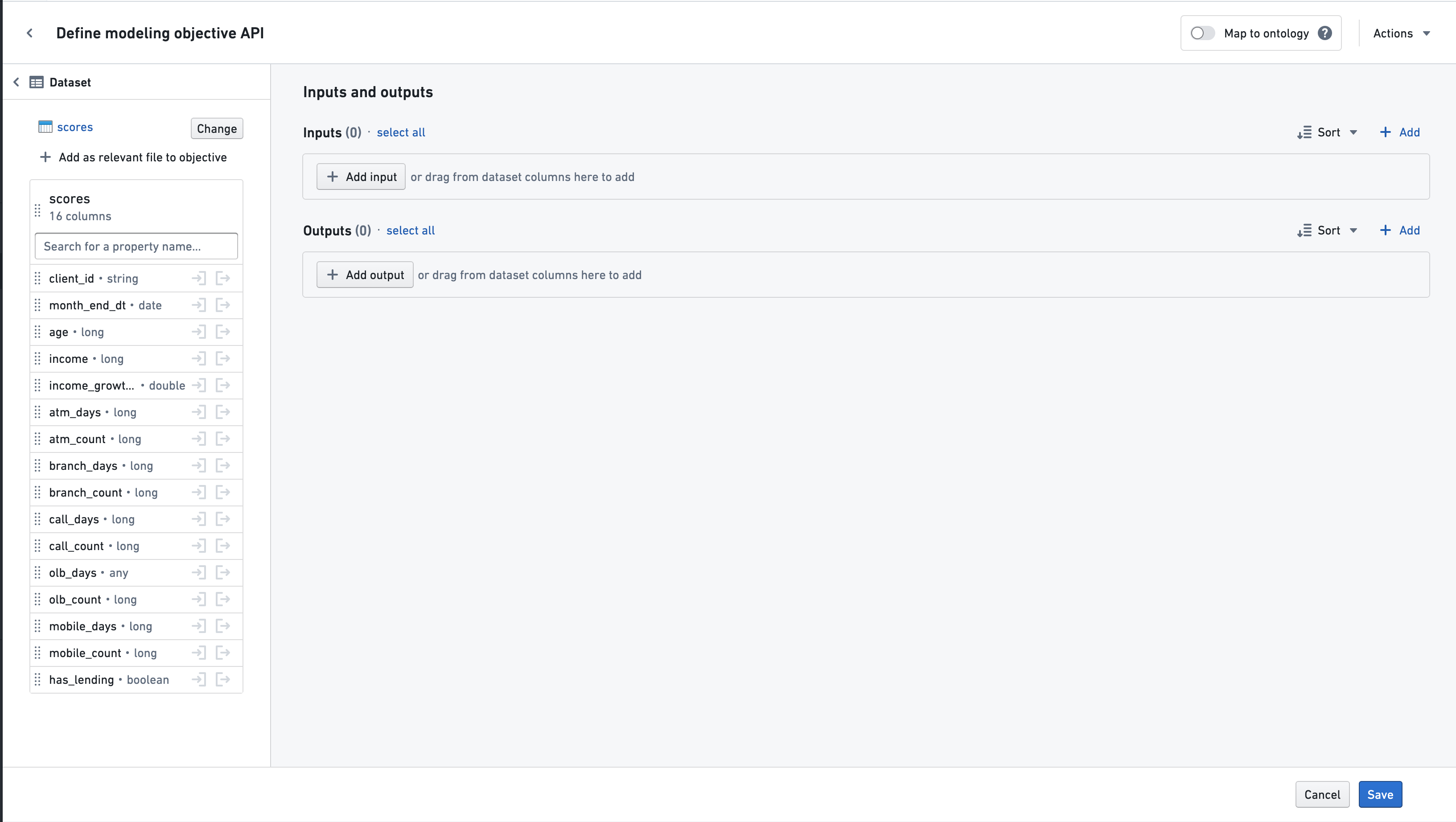
In または Out ボタンを使用して、列を目的の API の入力または出力に追加します。プロパティは、列名の左側にあるドラッグハンドルを使用してドラッグすることもできます。データセットのすべてのプロパティを一度に追加するには、データセット名の左側にあるドラッグハンドルを使用して、データセットカード全体をドラッグします。
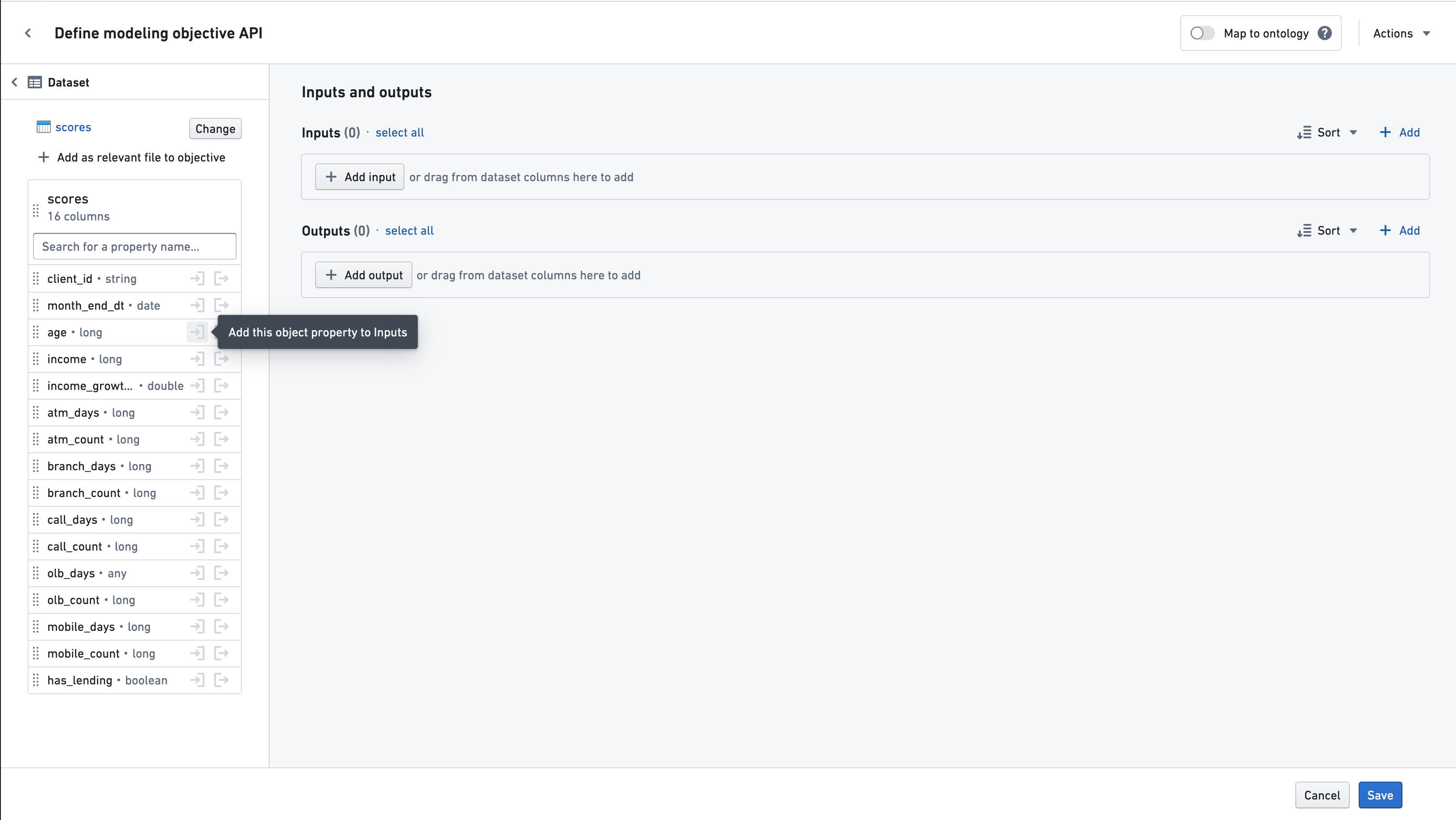
モデリングの目的 API のサポートされているタイプである場合、列の基本プロパティタイプがリストされます。そうでない場合は、「any」としてリストされます。
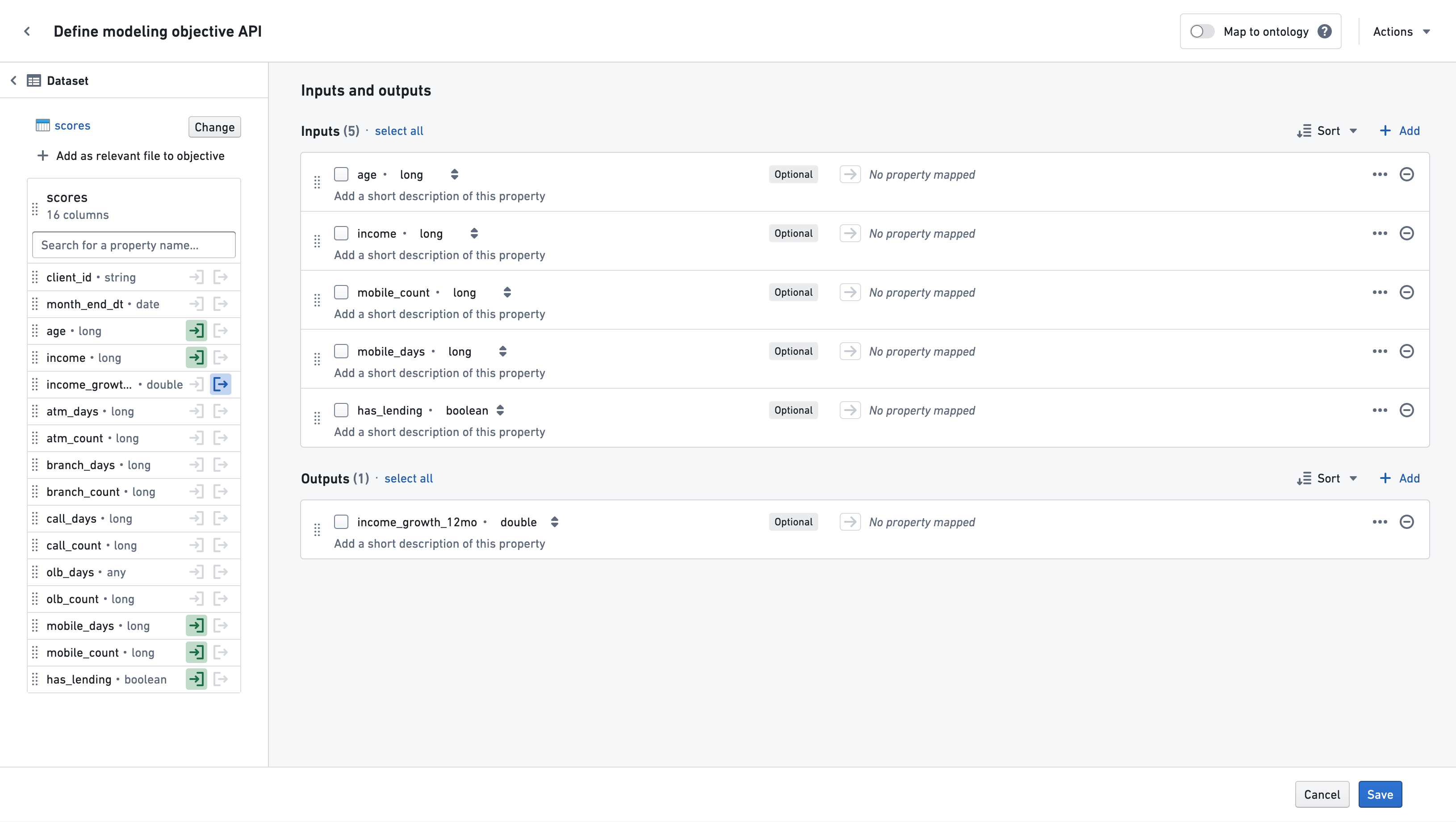
作業中のデータセットを目的の関連ファイルとして保存するには、Add as relevant file to objective を選択します。任意の時点で、サイドバーの Change を選択して別のデータセットから作業することができます。また、Map to ontology を選択してオントロジーにプロパティをマップし、オブジェクトプロパティのマッピングに従うこともできます。
任意の時点で Save を選択すると、目的の API プロパティが保存され、メインの目的ページに戻ります。
モデルからプロパティを追加する
左側のドロップダウンから Model を選択して、既存のモデルから目的の API にプロパティを追加し始めます。
Select Model ボタンを使用してファイルディレクトリを参照し、モデルを選択します。
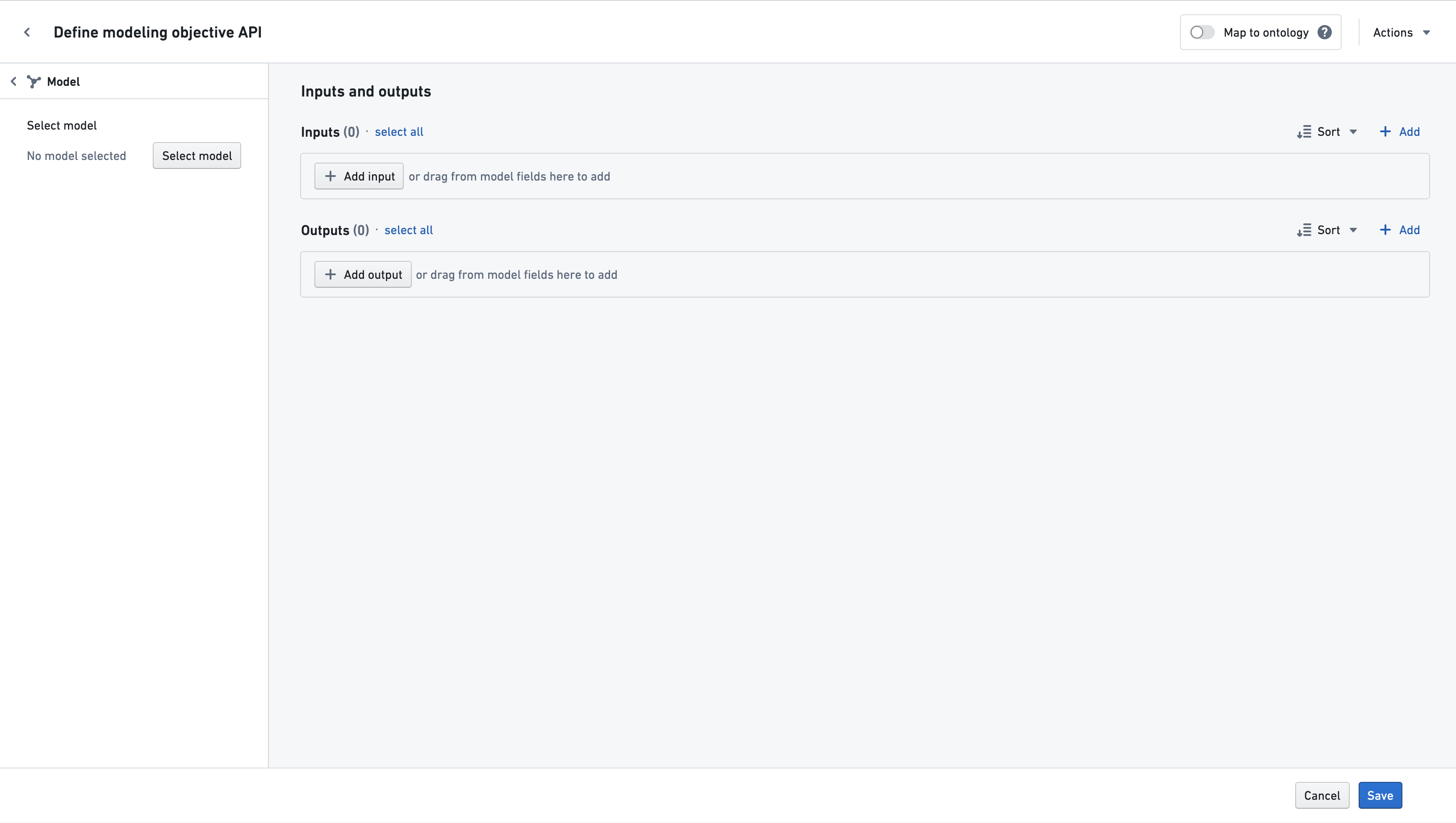
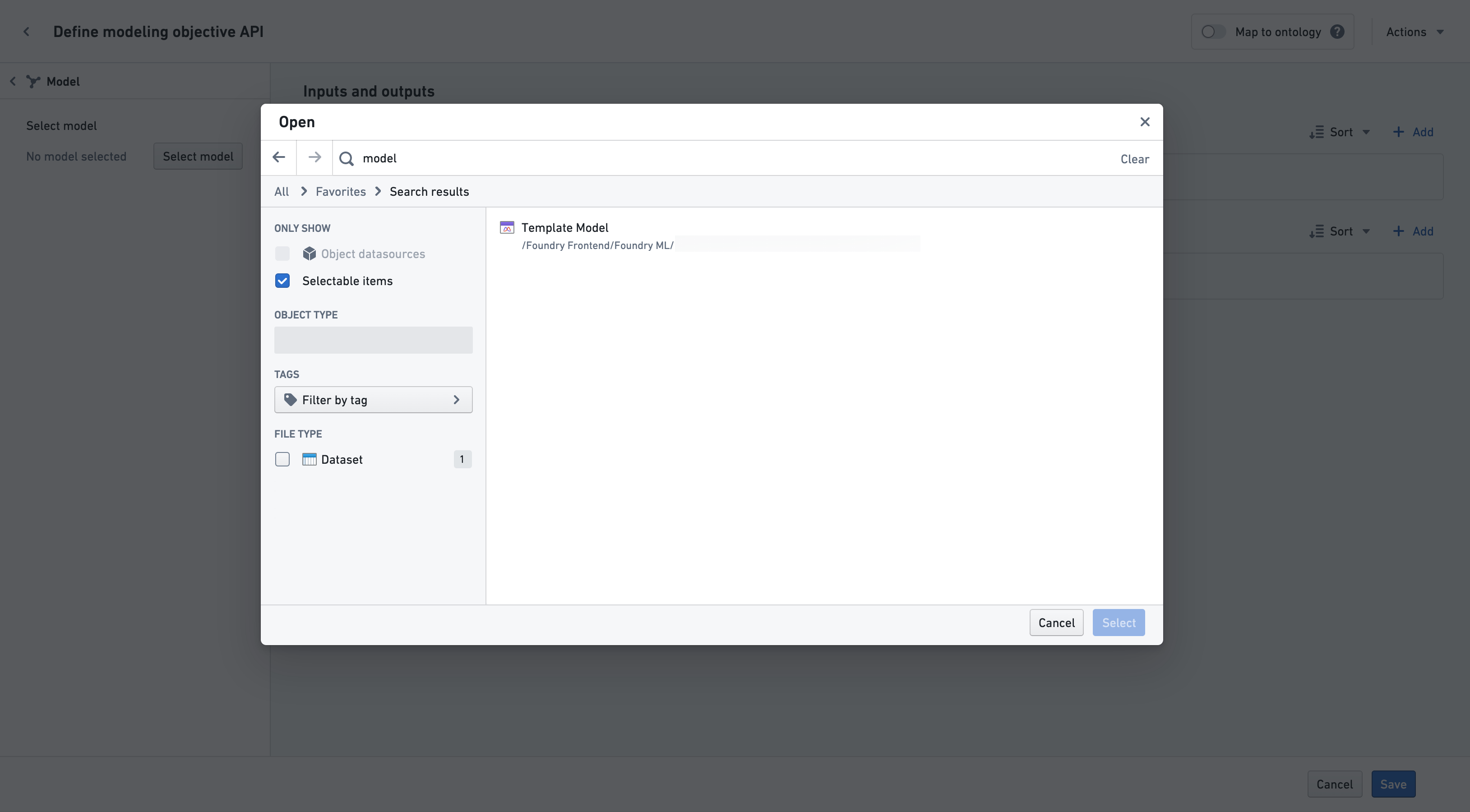
モデルを選択すると、サイドバーにモデルのすべての入力および出力プロパティが表示されます。
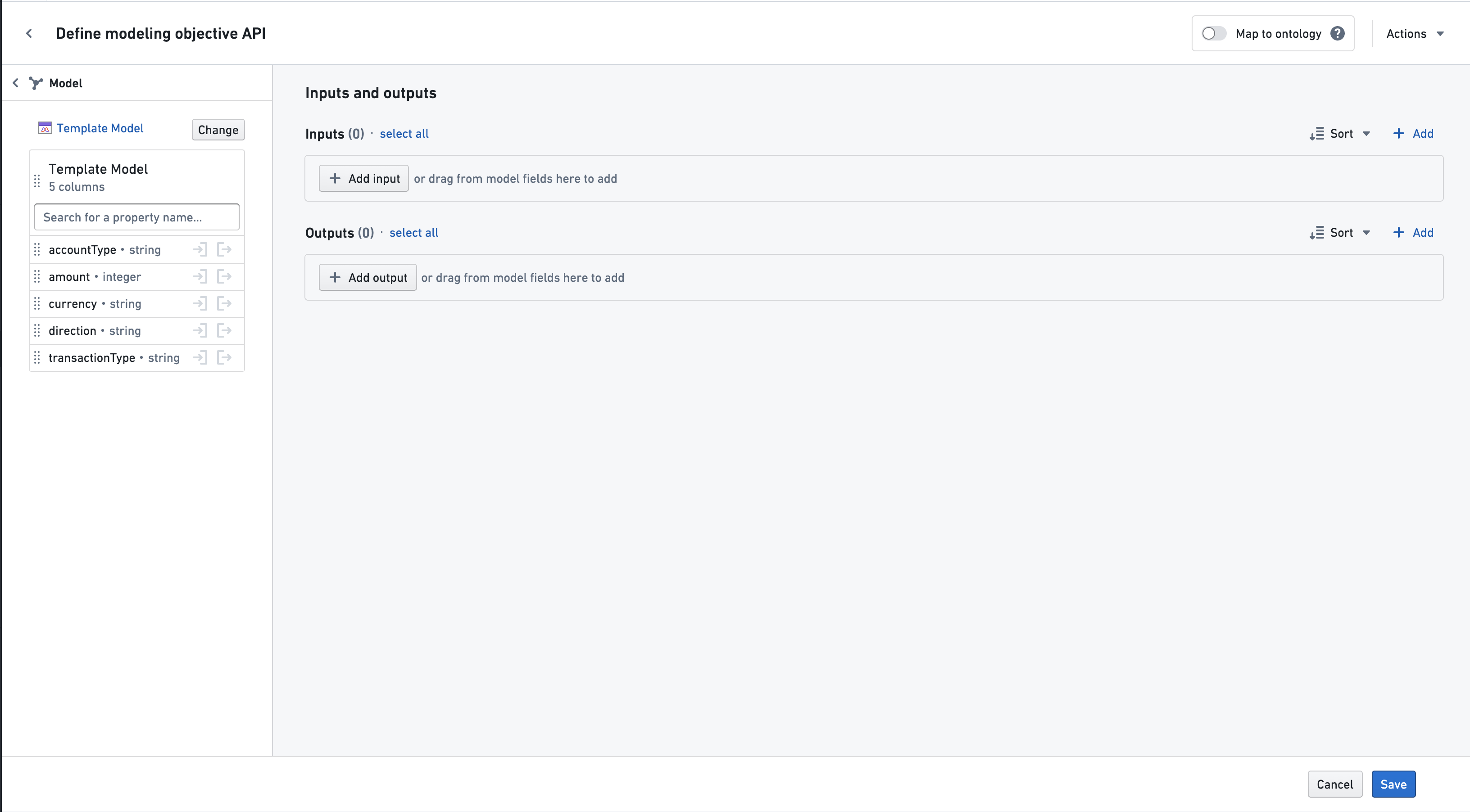
In または Out ボタンを使用して、列を目的の API の入力または出力に追加します。プロパティは、列名の左側にあるドラッグハンドルを使用してドラッグすることもできます。モデルのすべてのプロパティを一度に追加するには、モデル名の左側にあるドラッグハンドルを使用して、モデルカード全体をドラッグします。
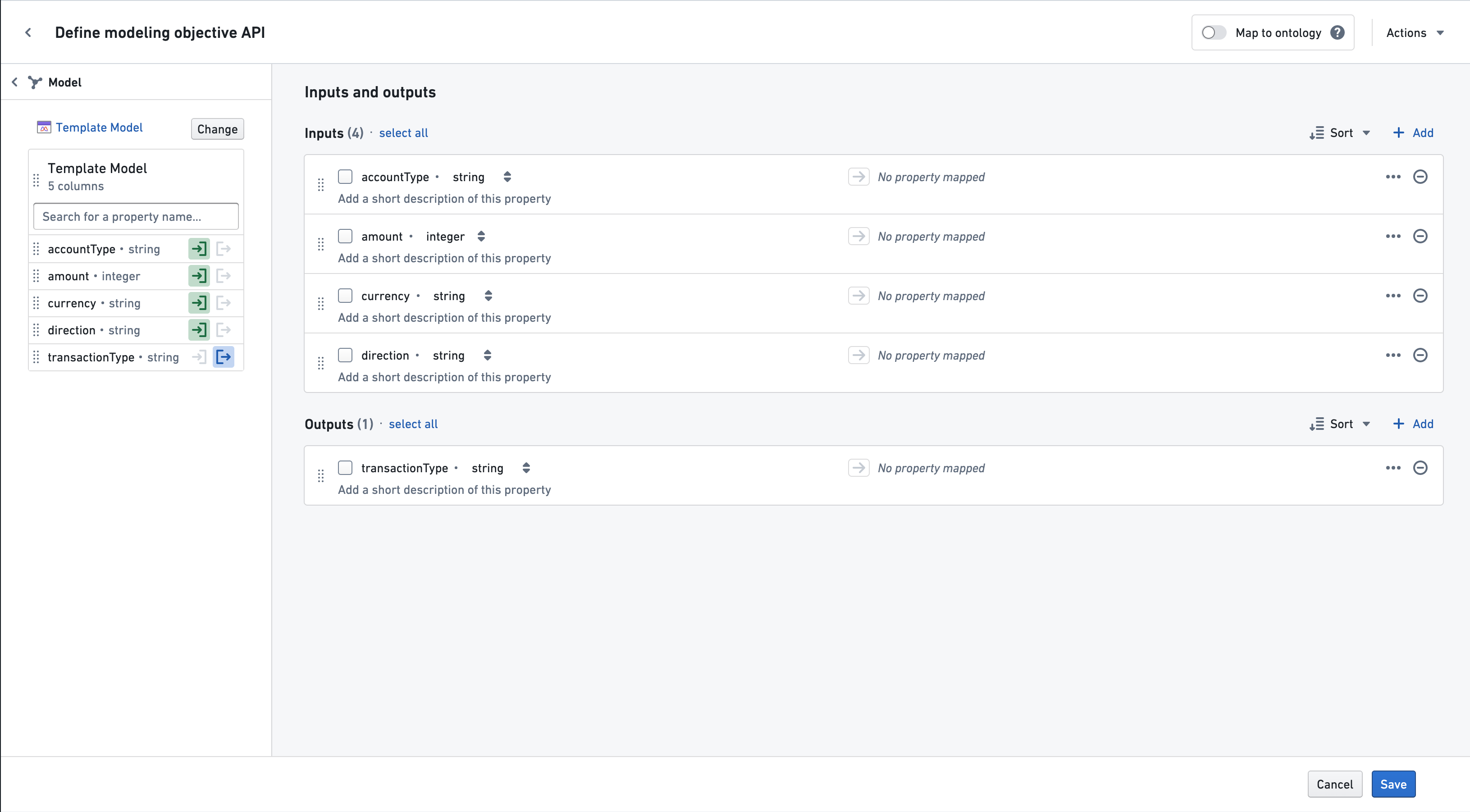
作業中のモデルを目的の関連ファイルとして保存するには、Add as relevant file to objective を選択します。任意の時点で、サイドバーの Change を選択して別のモデルから作業することができます。また、Map to ontology を選択してオントロジーにプロパティをマップし、オブジェクトプロパティのマッピングに従うこともできます。
任意の時点で Save をクリックすると、目的の API プロパティが保存され、メインの目的ページに戻ります。